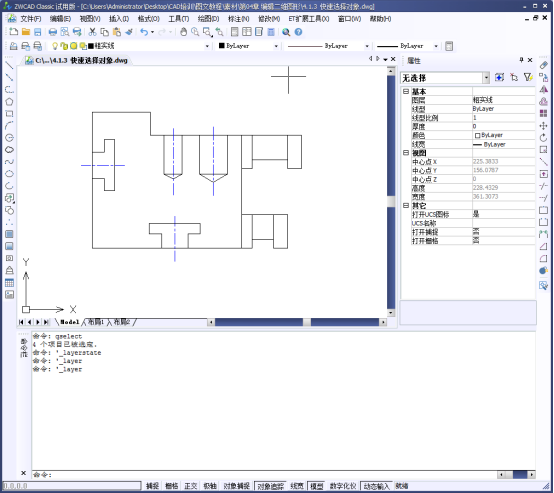快速选择对象的功能可以很快的筛选出具有特定属性(图层、线型、延伸、图案填充等特性)的一个或者多个对象。
启动【快速选择】对象命令的方式有以下几种。
1.命令行:输入【QSELECT】命令。
2.菜单栏:选择【工具】--【快速选择】菜单命令。
执行该命令之后,系统将打开一个【快速选择】的对话框,根据需要设置过滤条件,既可以快速的选择满足该条件的所有图形对象。
接下来我们看看例子,怎么快速的选择对象
1.我们打开素材文件,
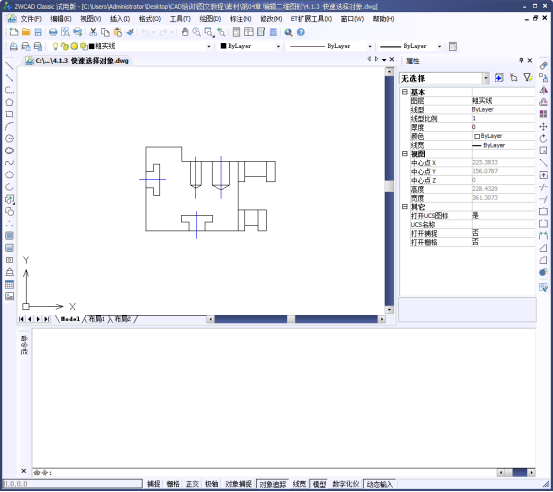
2.在命令行中输入【QSELECT】命令,系统就打开了【快速选择】对话框,在【特性】中选择【图层】,然后在【值】中选择【细实线】,参考下图。
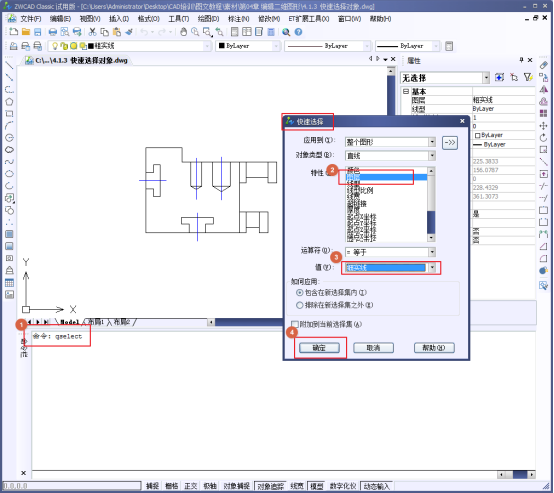
3.我们确定后,我们的中望CAD就自动筛选出所有位于【细实线】,图层中的图形,参考下图。
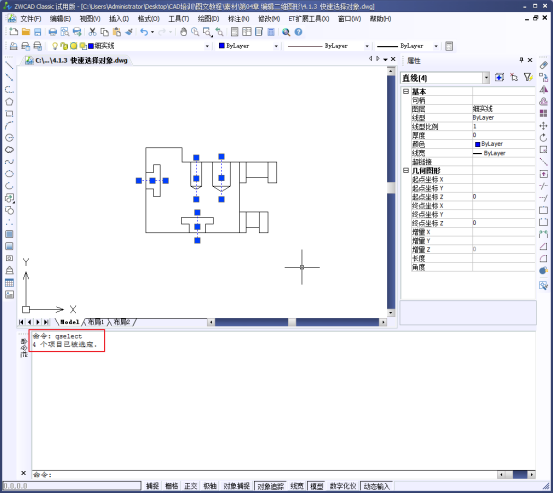
4. 我们在中望的CAD面板中找到【图层管理器】的按钮,点击之后。

5.点击之后,我们就看到图层管理器的对话框,我们找到【细实线】,对其【线型】进行更改,【center】即为中心线,然后确定。
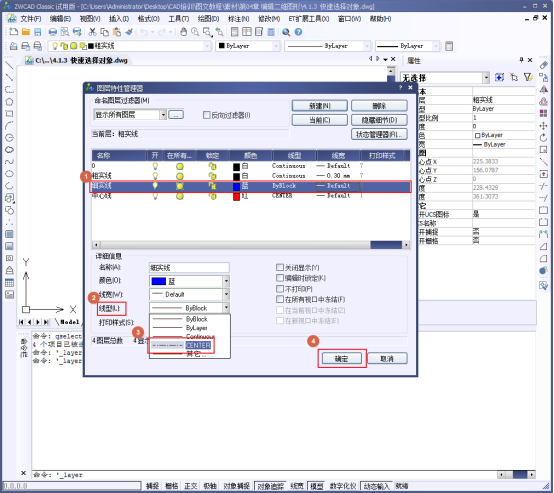
6. 我们确定之后就得到下边图像显示的。